Как разделить фото на части онлайн: для печати, Instagram
На чтение 6 мин Просмотров 11.1к. Опубликовано
Рассмотрим, как разделить любое фото на части с помощью онлайн сервисов. Предложим сразу несколько вариантов – как самые простые, так и более продвинутые. Также расскажем об интересном сервисе, позволяющем создавать постеры, сравнивая размер будущей картины с ростом реального человека.
Содержание
- Как разделить фото на части с помощью онлайн сервисов
- IMGonline
- Croper.ru
- Cutpicture.com
- Rasterbator.net
- Postcron.com
- Innetools.net
Если под рукой нет удобного графического редактора в виде отдельной программы, а разбить фото на части нужно срочно, можно воспользоваться услугами специальных сервисов, позволяющих резать фотографии.
IMGonline
IMGonline.com – мощный сервис, умеющий делить картинки на сотни фрагментов. Работает с изображениями в формате PNG, JPEG, BMP, TIFF и GIF. Разрезать любое фото на части можно по следующему алгоритму:
Разрезать любое фото на части можно по следующему алгоритму:
- Спуститесь в конце страницы, нажмите на «Выберите файл». Добавьте в сервис фотографию, которую хотите обрезать.
- Настройте все параметры операции: количество частей по ширине и по высоте, необходимость разделения на квадраты и добавления (удаления) пикселей, привязка к определённой части изображения (центр, края). Выберите формат файла на выходе, укажите желаемое качество, нажмите на «ОК».
- Скачайте поделенное фото – архив со всеми картинками или каждое полученное изображение по отдельности.
Windows 10 умеет работать с архивами без использования стороннего ПО – просто откройте ZIP как обычную папку.
IMGonline может показаться неудобным потому, что не предоставляет возможности предварительного просмотра результата. В остальном сервис отлично справляется с поставленной задачей.
Croper.ru
Croper.ru – универсальный сервис, который позволит быстро поделить картинку на части. Разработчик утверждает, что Croper – это своеобразный онлайн-фотошоп. Нарезать фото на множество фрагментов можно следующим образом:
Разработчик утверждает, что Croper – это своеобразный онлайн-фотошоп. Нарезать фото на множество фрагментов можно следующим образом:
- Разверните пункт меню «Файлы», нажмите на «Загрузить с диска».
- Кликните по «Выберите файл», укажите нужную фотографию, нажмите на «Загрузить».
- Откройте блок «Операции», разверните пункт «Редактировать», выберите опцию «Обрезать изображение».
- Выделите область, которую желаете оставить, нажмите на «Применить», а затем на «Сохранить».
- Скачайте разделенное фото по одной из предложенных сервисом ссылок.
Если по какой-то причине стандартный редактор онлайн не позволяет обрезать фото, пользуйтесь его облегченной версией – расположена по этой ссылке. Её функциональность ничуть не урезана.
Cutpicture.com
Cutpicture.com – англоязычный сервис, предназначенный для обработки изображений. Делая всё по предложенной ниже инструкции, вы сможете быстро нарезать фото на несколько картинок:
- Нажмите на «Drop your image here», чтобы добавить фотографию (файл можно просто перетащить в окно браузера в указанную область).

- Выделите область, которую хотите вырезать. Нажмите на кнопку «Confirm».
- Скачайте полученную картинку нажатием на соответствующую кнопку.
Никаких других возможностей, кроме деления картинок, сервис не предлагает. Если нужно поделить фото на несколько частей, используйте, например, IMGonline.
Rasterbator.net
Rasterbator.net – полезный сервис, который поможет разделить фото на части для печати. Позволяет выбирать используемый формат листов (например, A4), а также указывать настоящий размер будущего постера. Используется по такому алгоритму:
- Нажмите на кнопку «Create your poster» для перехода к рабочей области.
- Кликните по «Выберите файл» и укажите нужное фото, нажмите на «Upload». Если изображение размещено в Интернете, можно просто вставить ссылку на него в соответствующее поле. Также фото можно перенести в область «Drag image file here».
- Укажите параметры будущего изображения – формат листа, ориентацию, выходной размер (количество листов и соответственно, частей).
 Посмотрите на предварительный результат – сервис покажет, как можно порезать фото (будут наложены разделители). При проверке масштаба ориентируйтесь на образ человека на заднем фоне – его высота составляет 180 см. Если всё устраивает, нажмите на «Continue».
Посмотрите на предварительный результат – сервис покажет, как можно порезать фото (будут наложены разделители). При проверке масштаба ориентируйтесь на образ человека на заднем фоне – его высота составляет 180 см. Если всё устраивает, нажмите на «Continue». - Откроется окно с несколькими эффектами – если они не нужны, активируйте опцию «No effects». Нажмите на «Continue».
- Настройте цветовую палитру эффекта, если он применялся (если не применялся, можно ничего не менять, поскольку эти параметры ни на что не повлияют). Вновь кликните на «Continue».
- Нажмите на «Complete 12 page poster!», где вместо «12» будет указано выбранное число частей. Разбиваем фото.
- Автоматически загрузится готовый PDF-файл, готовый к печати с последующей обрезкой – перенесите его в удобное место.
Сервис предложит оказать материальную поддержку создателям – делать это необязательно, готовая фотка будет получена в любом случае.
Postcron.com
Postcron.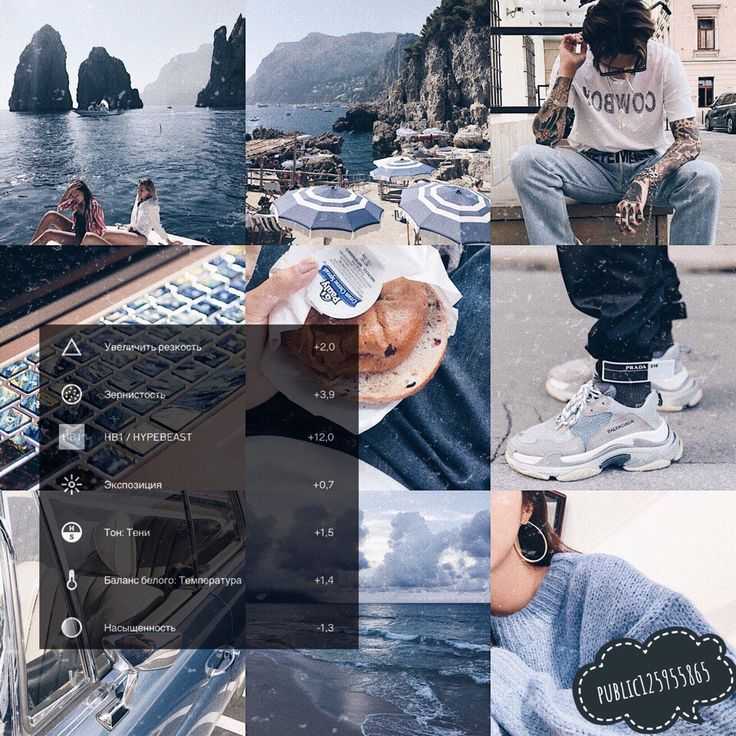 com – ещё один бесплатный англоязычный online-ресурс. Он позволяет создавать посты для Instagram. Из всего разнообразия предлагаемых инструментов нас интересует лишь один – Image Splitter. Далее подробно рассказано, как разрезать картинку на этом сайте:
com – ещё один бесплатный англоязычный online-ресурс. Он позволяет создавать посты для Instagram. Из всего разнообразия предлагаемых инструментов нас интересует лишь один – Image Splitter. Далее подробно рассказано, как разрезать картинку на этом сайте:
- Спуститесь к середине страницы, нажмите на «Upload Image!».
- Кликните по выделенной области и выберите нужную фотографию. Можете просто перетащить её из папки. Рекомендуемый размер фото – до 10 Мб; формат – JPG, PNG или GIF.
- Останьтесь в разделе «Split Image». Укажите желаемое количество колонок (Columns) и столбцов (Rows) – например, при Columns=3 и Rows=3 картинка разделится на 9 частей. Укажите желаемый выходной формат, нажмите на «Split Image». Предварительный результат отображается при изменении параметров.
- Нажмите на появившуюся кнопку «Download Image». Запустится скачивание архива с заявленным количеством фотографий.
Несмотря на то, что сайт не переведён на русский язык, проблем при работе возникнуть не должно.
Innetools.net
Innetools.net – сборник полезных инструментов. Позволяет редактировать файлы, конвертировать величины, скачивать ролики с различных ресурсов и т. д. Разрезать фото на этом сервисе можно по следующему алгоритму:
- Кликните по выделенной области, чтобы добавить нужную фотографию. Также файл можно перетащить из папки.
- Выделите вырезаемую область вручную или задайте все параметры в предложенных полях. Нажмите на «Обрезать».
- Кликните по кнопке загрузки, чтобы скачать получившийся результат.
Выбирайте инструменты по своим потребностям: например, разделяем фото на равные части с помощью IMGonline, выделяем отдельные области на рисунке через Cutpicture, а готовые постеры создаём в Rasterbator.
Оцените автора
No Crop Как Пользоваться Для Инстаграма • Онлайн сервис
Лучшие настройки экспорта для Instagram: Lightroom и Photoshop
Как разрезать фото для Инстаграм на 9 частей • Вокруг фотоснимка появляется белая рамочка, размеры которой можно самостоятельно регулировать.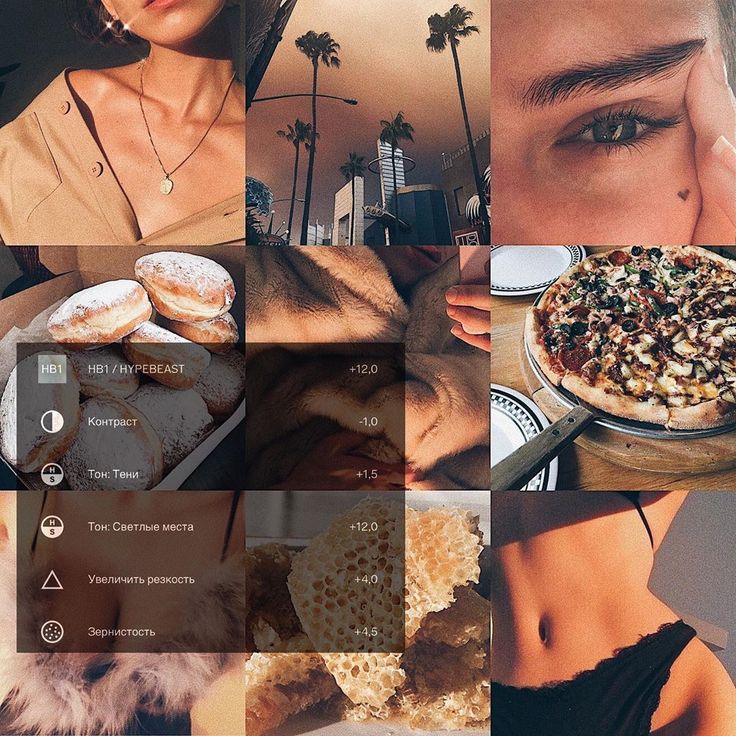
Как было сказано выше, Инстаграм обрезает фото, если его фрейм не соответствует разрешению 1080 на 1080. Современные гаджеты делают фотки с разрешением от 1100 и даже выше. Лишний край обрезается сервисом и в итоге получается искаженный фотоснимок.
Как загрузить несколько фото в Инстаграм в полном размере?
Нужно, как обычно, нажать на + в нижнем меню, потом выбрать прямоугольную загрузку фото (кнопка с двумя стрелками слева) и только затем тапнуть на «выбрать несколько». Если тапать сразу на «выбрать несколько», то возможности загрузки прямоугольных изображений почему-то не будет…
Как смотреть фото в Инстаграм в полном размере?
Чтобы посмотреть фото в Инстаграм на аватарке в полном размере на ПК:
- Зайти с браузерной версии в Инстаграм – авторизоваться.
- Навести на аватарку курсор – правая кнопка мыши – Показать код.
- Обязательно активируйте мобильный вид.
- В открывшейся вкладке с кодом нажать на выделенную ссылку.
Читайте также Как посмотреть фотографии в облаке?
Как в инстаграме выложить фото в полном размере?
Как выложить полное фото в Инстаграм
- Запустите приложение Instagram.

- Кликните по значку плюса внизу экрана.
- Укажите, какую фотографию желаете загрузить.
- Оставьте фото квадратным либо поменяйте формат, нажав на кнопку слева внизу на фото.
- Кликните на «Далее» справа вверху экрана.
Как выложить фото в полном размере?
- Нажать «+» и перейти в режим публикации. Выбрать подходящее изображение.
- Отформатировать пост, нажав на кнопку «». …
- Совершить обработку при помощи фильтров (по необходимости).
- Добавить заголовок и описание поста в специально отведенном для этого окне.
- Добавить хэштеги при необходимости.
Как загрузить несколько фото в один пост в Инстаграм с компьютера?
Как загрузить несколько фотографий в Инстаграм с компьютера?
- Закрываем все всплывающие подсказки и в верхнем меню нажимаем на иконку Инстаграм.
- Привязываем профиль Инстаграм — для этого потребуется ввести логин и пароль. …
- В боковом меню слева кликаем «Создать публикацию» и в выпадающем меню выбираем «Лента Instagram».

Как сделать красивую карусель в Инстаграм?
Как опубликовать пост-карусель в Instagram
- Запустите приложение на телефоне и авторизуйтесь в Инстаграм. …
- Затем нажмите на иконку с несколькими квадратами.
- Выберите нужные снимки или видео. …
- Нажмите «Далее». …
- Добавьте текст, хештеги, геометки.
Как в инстаграме добавить фото к публикации?
Чтобы разместить снимок потребуется выполнить следующие действия:
- Запустить мобильное приложение на телефоне.
- Выполнить авторизацию под своей учетной записью, ввести логин и пароль.
- Найти кнопку добавления новой публикации, она расположена на нижней панели в виде плюсика.
- После этого откроется окно загрузки.
Можно ли добавить фото в пост Инстаграм после публикации?
В Instagram можно загрузить сразу несколько фотографий. … Нужно исправить текст либо удалить фотографию. Публикацию можно отредактировать уже после того, как она оказалась в ленте.
Читайте также Как посмотреть еще раз фото в Директе?
Сколько фотографий можно загрузить в Инстаграм?
Добавление фотографий: на новом аккаунте инстаграм нельзя добавлять сразу много новых фото, желательно не более 2-3 в день, для старых аккаунтов не более 9-12 фотографий. Максимальное количество символов: под фотографией или видео в Instagram вы можете оставить не более 2000 знаков описания.
Вы используете Instagram для развлечения или заработка?
РазвлеченияЗаработка
Можно ли смотреть фото в инстаграме без регистрации?
У Instagram есть ограничения для незарегистрированных пользователей — всплывающее окно с призывом создать свою страницу. Закрыть его нельзя. Вы можете посмотреть первые 20-30 фотографий. Потом, когда прокрутите страницу ниже, появится всплывающее окно «Войдите, чтобы продолжить».
Как посмотреть исчезающее фото в инстаграме еще раз?
Если Вы желаете посмотреть исчезающее фото или видео ещё раз, то Вам нужно сделать следующее:
- Зайдите в Ваш ящик личных сообщений.
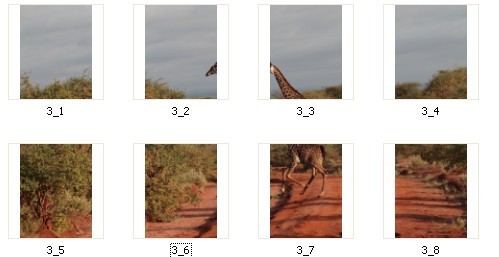 …
… - В верхней части папки «Входящие» коснитесь и удерживайте сообщение, которое хотите пересмотреть.
- Выберите опцию «Посмотреть еще раз».
Как посмотреть фото в инстаграме в переписке?
Справочный центр Instagram
Откройте переписку и нажмите Посмотреть фото/Смотреть видео. Чтобы повторно посмотреть полученное исчезающее сообщение, нажмите Фото или Видео.
Мнение эксперта
Елена Берковцева, эксперт по работе с Instagram
Если у вас возникнут вопросы, задавайте их мне, и я помогу разобраться.
Задать вопрос эксперту
Неплохое приложение, нарезка фото для инстаграм пройдёт на ура. Только есть одно, но.
Внимание! При активации бесплатного пробного периода, после 3х дней, будет снимать по 5$ в неделю. После установки, вам покажут ознакомительные слайды, в конце будет большая кнопка «Начать пробный период» и чуть выше, маленькая ссылка, «не использовать пробный период», жмите на ссылку. Иначе, приложение залезет к Вам в карман и будет снимать кровно заработанные.
Иначе, приложение залезет к Вам в карман и будет снимать кровно заработанные.
Не стал бы его здесь публиковать, но если с головой подойти, не использовать платно, оно справляется с задачей.
Какое максимальное разрешение фотографии для Instagram?
Instagram задумывался как мобильная платформа для обмена фотографиями, поэтому вполне логично, что он искажает фотографии, снятые на зеркальные камеры. Для них выгодно уменьшить размер файлов на своих серверах, чтобы хранить больше фотографий за меньшие деньги, и поэтому они написали алгоритм уменьшения изображения, который отдаёт приоритет меньшему размеру файла, а не сохранению исходного качества изображения пользователя.
Как загрузить несколько фото в Инстаграм без обрезки?
Как было сказано выше, Инстаграм обрезает фото, если его фрейм не соответствует разрешению 1080 на 1080. Современные гаджеты делают фотки с разрешением от 1100 и даже выше. Лишний край обрезается сервисом и в итоге получается искаженный фотоснимок.
Нужно, как обычно, нажать на + в нижнем меню, потом выбрать прямоугольную загрузку фото (кнопка с двумя стрелками слева) и только затем тапнуть на «выбрать несколько». Если тапать сразу на «выбрать несколько», то возможности загрузки прямоугольных изображений почему-то не будет… Как Загрузить Полную Фотку в Инстаграм.
Как выложить фотографию в Instagram в полном размере
Примечание Если обновить приложение до наиболее актуальной версии не удается по каким-либо причинам чаще всего трудности бывают характерны для старых смартфонов на платформе Android , необходимо перейти в настройки социальной сети и определить, возможна ли смена формата. Некоторые утверждают, что Instagram на самом деле отображает портретные изображения на экранах Retina в размере 1350px, но есть и противоречивые сообщения.
Каким образом загрузить сторис фото, не обрезая его. Необходимые приложения
Небольшая разница в цвете, которую вы можете увидеть на экране ноутбука и телефона, связана скорее с калибровкой цвета, чем с цветовым пространством при экспорте — и это не то, что вы можете реально исправить.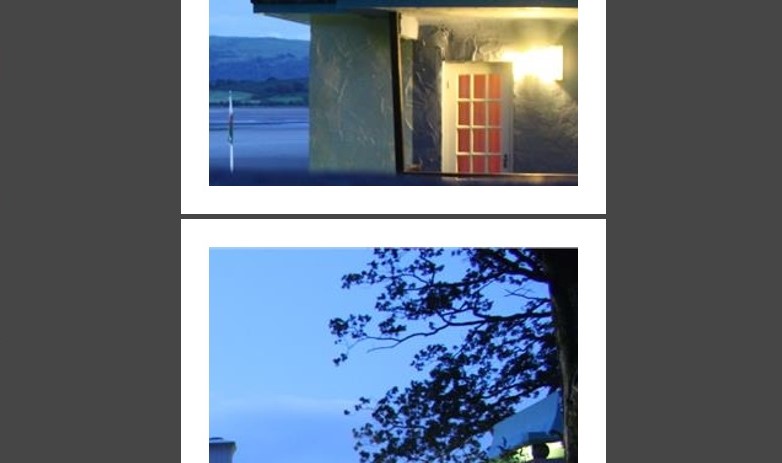 Но вот что вы можете контролировать при публикации в Интернете — десктопном или мобильном — убедитесь, что ваше изображение экспортируется с цветовым пространством sRGB.
Но вот что вы можете контролировать при публикации в Интернете — десктопном или мобильном — убедитесь, что ваше изображение экспортируется с цветовым пространством sRGB.
Используем No Crop Instagram. Без белого фона
| Нарезка Фото для Инстаграм (Мозаика, Сетка) — Секреты Instagram У вас наверно бывали случаи, когда вы от души редактировали фотографии в Photoshop или Lightroom, а Instagram превращал ваши великолепные фотографии в зернистую, обесцвеченную, блеклую кашу. Это означает, что если экспортировать изображение в AdobeRGB или ProPhotoRGB, то цветовые параметры фотографии будут смещены, в результате чего она окажется тонированной и искаженной. |
| Почему Инстаграм обрезает фото — Разберемся Ранее этим вопросом задавались многие активные пользователи сети и блогеры, но данная функция была ограничена правилами публикаций и функционалом программы. Хотя алгоритм уменьшения, который использует Instagram, является их собственной разработкой, фотографам удалось найти идеальные настройки экспорта в Lightroom и Photoshop для Instagram. 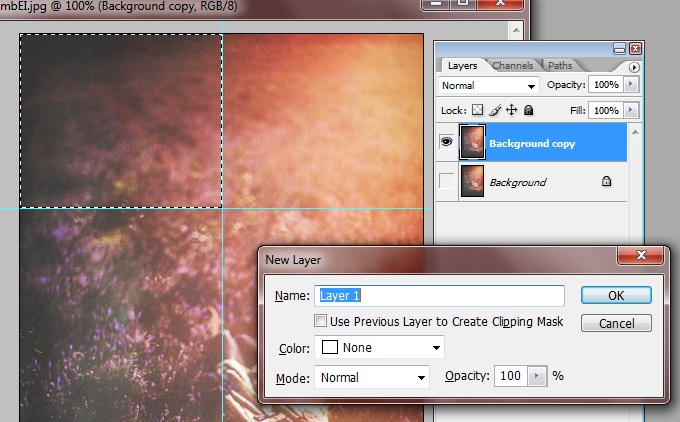 |
Как выложить фото в полном размере в Инстаграм без белого фона
Когда вы экспортируете изображение в Lightroom или Photoshop, доступно несколько различных цветовых пространств. Однако браузеры и приложения для обмена изображениями, такие как Instagram, обычно отображают изображения в цветовом пространстве sRGB по умолчанию. Это означает, что если экспортировать изображение в AdobeRGB или ProPhotoRGB, то цветовые параметры фотографии будут смещены, в результате чего она окажется тонированной и искаженной. Как загрузить несколько фото в Инстаграм без обрезки? про компьютеры — ПО, железо, интернет
Как выставить фото в полный рост (вертикальное) в Инсте
Возможно, вы думали, что эти вещи важны только для печати, но для правильной передачи изображений в интернете также требуется базовое понимание цветового пространства. Загружая портретное фотографии размером более 1200px, вы рискуете попасть под действие алгоритма — поэтому, длина изображения портретной ориентации по вертикали не должна превышать 1200px.
Лучшие настройки экспорта Instagram/Lightroom для Instagram – Без белого фона
Хотя алгоритм уменьшения, который использует Instagram, является их собственной разработкой, фотографам удалось найти идеальные настройки экспорта в Lightroom и Photoshop для Instagram. Добавление фотографий на новом аккаунте инстаграм нельзя добавлять сразу много новых фото, желательно не более 2-3 в день, для старых аккаунтов не более 9-12 фотографий.
Как посмотреть исчезающее фото в инстаграме еще раз? • Алена романова
| Как выложить фото в Инстаграм в полном размере не теряя качества У вас наверно бывали случаи, когда вы от души редактировали фотографии в Photoshop или Lightroom, а Instagram превращал ваши великолепные фотографии в зернистую, обесцвеченную, блеклую кашу. Нужно, как обычно, нажать на в нижнем меню, потом выбрать прямоугольную загрузку фото кнопка с двумя стрелками слева и только затем тапнуть на выбрать несколько. |
| Как разрезать фото для Инстаграм на 9 частей — Всё об Инстаграм: ответы на вопросы Примечание Если обновить приложение до наиболее актуальной версии не удается по каким-либо причинам чаще всего трудности бывают характерны для старых смартфонов на платформе Android , необходимо перейти в настройки социальной сети и определить, возможна ли смена формата. 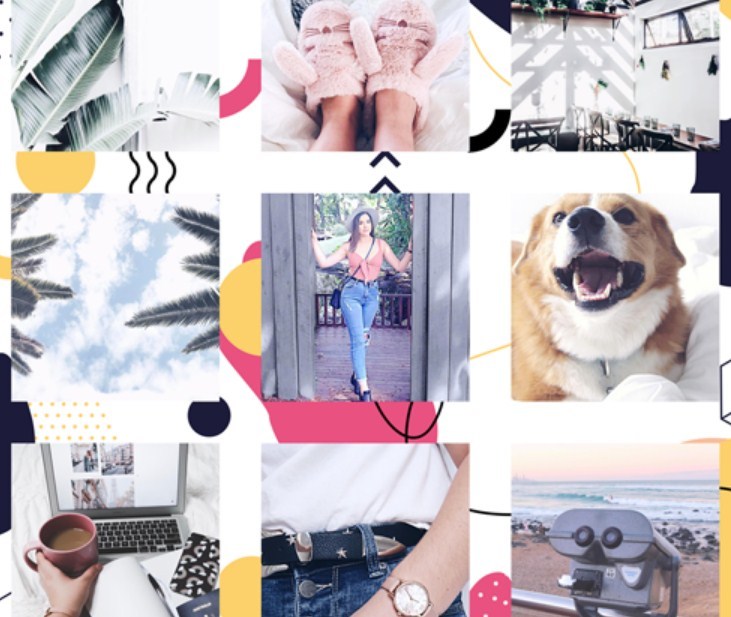 Приведём несколько примеров использования, такого подхода к оформлению своего Инстаграма rickandmortyrickstaverse или ещё более крутейший micahnotfound. Приведём несколько примеров использования, такого подхода к оформлению своего Инстаграма rickandmortyrickstaverse или ещё более крутейший micahnotfound. |
Как смотреть фото в Инстаграм в полном размере?
Совсем недавно сотрудники социальной сети Instagram заметили, что пользователи стали часто отменять загрузку фотографий, если видели, что фото будет выглядеть не так, как оно выглядело изначально. Раньше, при загрузке вертикального фото, оно обрезалось и Инстаграм делал его квадратным. Допустим, девушка захотела выложить фотоснимок в полный рост, а сервис обрезал ее ноги или того хуже пол головы. Но эта проблема решилась благодаря постоянному мониторингу поведения пользователей.
- максимальная длина по самой длинной стороне отображается до 1200px на портретных изображениях
- а максимальная длина по самой длинной стороне отображается до 1080px на пейзажных изображениях.
Как нарезать фото для Инстаграм
Android приложения для разрезки фото • Иначе, приложение залезет к Вам в карман и будет снимать кровно заработанные.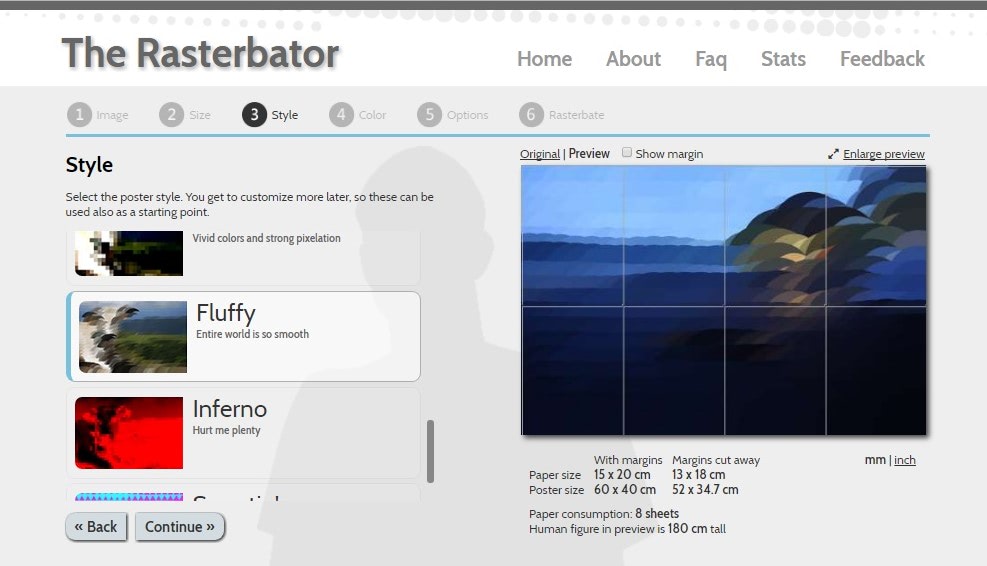
Инстаграм Навигатор
Автор Mitron
Инстаграм обрезает фото? Это объясняется тем, что максимальный размер фотографии, которую можно полностью загрузить в социальную сеть Instagram – 1080 на 1080. При этом такая загрузка возможна, если она будет осуществляться с помощью мобильного телефона либо планшета. Загрузить фото с ноутбука у пользователя не получится. Поэтому, чтобы осуществить загрузку фотки полностью, не теряя ее качества и первоначального размера, нужно, чтобы она соответствовала этим параметрам.
Если фотография имеет меньшее или большее разрешение, в Инстаграм фото обрезается автоматически и оно загрузиться неправильно. Такое фото будет иметь форму квадрата. Это нужно для того, чтобы пользователи, заходя в социальную сеть с разных устройств, могли комфортно просматривать фотографии.
Кроме того, Инстаграм предъявляет требования не только к разрешению фотоснимков, но и к их формату и способу редактирования. На мобильном телефоне все фотографии сохраняются в формате JPEG.
Содержание
Как выложить фотографию в Instagram в полном размере
Почти все пользователи популярной фотосети сталкивались с ситуацией, когда они выкладывали казалось бы идеальную фотографию, а сервис искажал ее до неузнаваемости или менял ее размер. Как было сказано выше, Инстаграм обрезает фото, если его фрейм не соответствует разрешению 1080 на 1080. Современные гаджеты делают фотки с разрешением от 1100 и даже выше. Лишний край обрезается сервисом и в итоге получается искаженный фотоснимок. Как же сделать так, чтобы Инстаграм не обрезал фото, когда его выкладываешь?
Решение есть! Для того, чтобы выложить фотографию в полном размере, существуют специальные приложения:
- NoCrop – бесплатная программа, имеющая дополнительные платные возможности.
 После ее загрузки и установки человеку нужно выбрать фото, которое он хочет загрузить в Инсту. Вокруг фотоснимка появляется белая рамочка, размеры которой можно самостоятельно регулировать. В любом случае за кадром не останется значимой части. Далее нужно просто сохранить фото и загрузить его в социальную сеть
После ее загрузки и установки человеку нужно выбрать фото, которое он хочет загрузить в Инсту. Вокруг фотоснимка появляется белая рамочка, размеры которой можно самостоятельно регулировать. В любом случае за кадром не останется значимой части. Далее нужно просто сохранить фото и загрузить его в социальную сеть
.
- InstaSize – приложение тоже работает на бесплатной основе. Оно доступно для гаджетов с операционной системой Android и iQS. Кроме обычных функций, пользователь может воспользоваться и дополнительными: поменять цвет и форму границ, а также их размер, добавить надпись и так далее.
- Whitegram – также работает бесплатно. Такое приложение понравится пользователям, любящим минимализм. В нем нет лишних функций. Программа предназначена только для подгонки фотоснимков под требования Инсты. Однако оно хорошо сохраняет качество фоток при загрузке.
Каким способом выложить фото в Instagram не испортив его качество
Помимо того, что социальная сеть при загрузке фотоснимков изменяет их разрешение, она может значительно ухудшить их качество. Это связано в первую очередь с техническими сбоями на сервисе. Ведь для того, чтобы не терять время, программа сжимает файл и также быстро загружает его. Количество пикселей уменьшается. Следовательно и качество становится другое.
Это связано в первую очередь с техническими сбоями на сервисе. Ведь для того, чтобы не терять время, программа сжимает файл и также быстро загружает его. Количество пикселей уменьшается. Следовательно и качество становится другое.
Формат файла тоже имеет значение при правильной загрузке. Для Инсты предпочтителен формат PNG, а не JPEG, как у многих мобильных устройств.
Каким же способом можно сохранить хорошее качество загружаемых фоток? Для гаджетов с операционной системой Android можно настроить загрузку так, что фотографии больше не будут мутными и деформированными. Это делается следующим образом:
- Открыть программу Instagram,
- В настройках отыскать вкладку «Расширенные настройки»,
- Из двух предложенных параметров выбрать надпись «Использование высококачественной обработки изображений»,
- Загрузить нужную фотографию в социальную сеть.
Почему Инстаграм загружает видеоролики не полностью?
Новички, которые только зарегистрировались в фотосети, не могут понять, почему Инстаграм обрезает видео.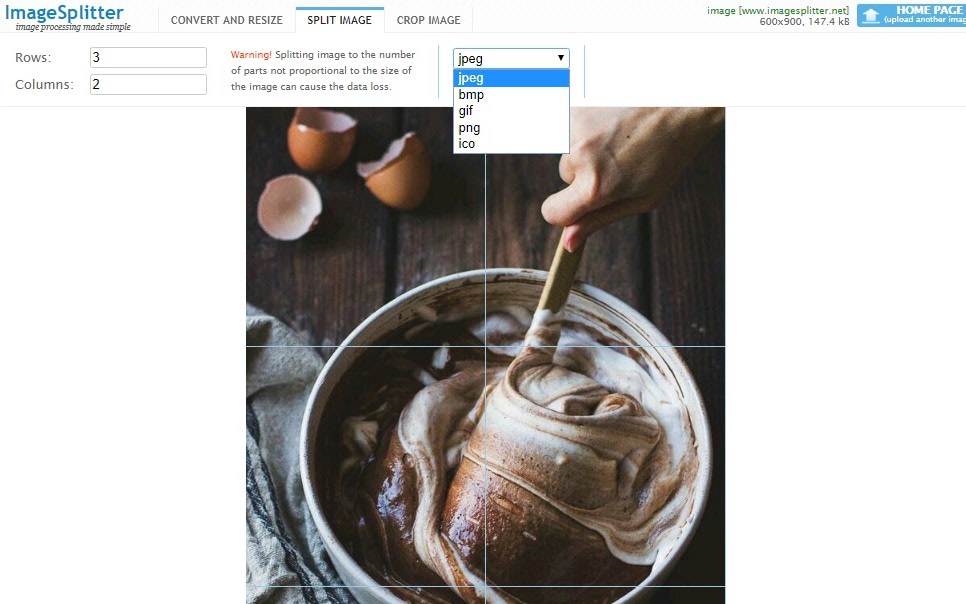 Все дело в том, что длина видеоролика в социальной сети строго ограничена. В свой профиль пользователь имеет право загрузить видео, продолжительность которого не превышает одной минуты. Загрузить остаток можно следующим файлом. Таким образом, смотря видеоролик, подписчики смогут посмотреть его продолжение, просто перелистнув страницу с видео.
Все дело в том, что длина видеоролика в социальной сети строго ограничена. В свой профиль пользователь имеет право загрузить видео, продолжительность которого не превышает одной минуты. Загрузить остаток можно следующим файлом. Таким образом, смотря видеоролик, подписчики смогут посмотреть его продолжение, просто перелистнув страницу с видео.
Как выставить фото в полный рост (вертикальное) в Инсте
Совсем недавно сотрудники социальной сети Instagram заметили, что пользователи стали часто отменять загрузку фотографий, если видели, что фото будет выглядеть не так, как оно выглядело изначально. Раньше, при загрузке вертикального фото, оно обрезалось и Инстаграм делал его квадратным. Допустим, девушка захотела выложить фотоснимок в полный рост, а сервис обрезал ее ноги или того хуже пол головы. Но эта проблема решилась благодаря постоянному мониторингу поведения пользователей.
Теперь доступна обновленная версия приложения Инсты, в которой человек может выбирать пропорции фотографий. Все что нужно – это после загрузки фотоснимка нажать на иконку квадратика с двумя стрелочками. Эта иконка находится в нижнем левом углу интерфейса загрузки. После нажатия на нее следует выбрать предпочтительные пропорции файла и подтвердить загрузку. Тоже самое применимо и для видеороликов.
Все что нужно – это после загрузки фотоснимка нажать на иконку квадратика с двумя стрелочками. Эта иконка находится в нижнем левом углу интерфейса загрузки. После нажатия на нее следует выбрать предпочтительные пропорции файла и подтвердить загрузку. Тоже самое применимо и для видеороликов.
Каким образом загрузить сторис фото, не обрезая его
У Инстаграма для сторис фото тоже есть определенные требования. Разрешение такой фотографии не должно быть больше 1080 на 1920 и меньше 600 на 1067. Благодаря этим ограничениям все пользователи могут просматривать сторис с разных устройств, не жалуясь на качество. Чтобы выложить фото сторис без его обрезки сервисом, сначала измените его разрешение и формат. Лучше, чтобы формат стал 9 на 16, то есть разрешение фото соответствовало цифрам 1080 на 1920. Ведь именно такие параметры поддерживает большинство современных гаджетов
Мнение эксперта
Елена Берковцева, эксперт по работе с Instagram
Если у вас возникнут вопросы, задавайте их мне, и я помогу разобраться.
Задать вопрос эксперту
Следовательно, можно неплохо сыграть на этом, для привлечения подписчиков, лайков. Фотографии некоторых известных профилей, выглядели бы не так привлекательно, если бы не являлись, частью коллажа. Приведём несколько примеров использования, такого подхода к оформлению своего Инстаграма: @rickandmortyrickstaverse или ещё более крутейший — @micahnotfound.
Вот элементы из мозаики последнего:
Заключение
Без специальных дополнительных программ менять формат картинки внутри Instagram помогают встроенные функции «Портрет» и «Пейзаж». Использовать их возможно по своему усмотрению, однако если встает вопрос о том, как выложить фото в Инстаграм полностью, они также оказываются доступными. Для того, чтобы воспользоваться нововведениями, необходимо открыть программу в режиме поста («+») и применить кнопку «» для смены формата. Иных методов редакции (за исключением применения фильтров) соц.сеть не предполагает.
Как сделать красивую карусель в Инстаграм?
ИЛИ, вы можете ограничить размер файла до 1600 кб — некоторые говорят, что это позволяет избежать алгоритма сжатия размера файла Instagram но это не точно. Возможно, вы не знакомы с цветовыми пространствами, но их правильная настройка позволяет создать ощутимый эффект в сторону идеальной, неискаженной загрузкой в Instagram.
Возможно, вы не знакомы с цветовыми пространствами, но их правильная настройка позволяет создать ощутимый эффект в сторону идеальной, неискаженной загрузкой в Instagram.
Делим панораму на две-три части Без белого фона
Нужно, как обычно, нажать на в нижнем меню, потом выбрать прямоугольную загрузку фото кнопка с двумя стрелками слева и только затем тапнуть на выбрать несколько. Примечание Если обновить приложение до наиболее актуальной версии не удается по каким-либо причинам чаще всего трудности бывают характерны для старых смартфонов на платформе Android , необходимо перейти в настройки социальной сети и определить, возможна ли смена формата.
Онлайн сервис – Без белого фона
| Необходимые приложения Публикацией полноразмерных изображений в Instagram сегодня практически никого не удивишь, однако ранее подобная операция могла показаться фантастикой. Хотя алгоритм уменьшения, который использует Instagram, является их собственной разработкой, фотографам удалось найти идеальные настройки экспорта в Lightroom и Photoshop для Instagram.  |
| Лучшие настройки экспорта Instagram/Lightroom для Instagram Некоторые утверждают, что Instagram на самом деле отображает портретные изображения на экранах Retina в размере 1350px, но есть и противоречивые сообщения. Instagram задумывался как мобильная платформа для обмена фотографиями, поэтому вполне логично, что он искажает фотографии, снятые на зеркальные камеры. |
Как загрузить несколько фото в Инстаграм в полном размере?
Instagram задумывался как мобильная платформа для обмена фотографиями, поэтому вполне логично, что он искажает фотографии, снятые на зеркальные камеры. Для них выгодно уменьшить размер файлов на своих серверах, чтобы хранить больше фотографий за меньшие деньги, и поэтому они написали алгоритм уменьшения изображения, который отдаёт приоритет меньшему размеру файла, а не сохранению исходного качества изображения пользователя.
Содержание
Как разделить изображения и создать сетку-пазл в Instagram [Шаблон Canva]
Вы пытаетесь понять, как использовать изображение в нескольких полях в Instagram?
Проявите творческий подход к сетке Instagram.
Следуйте этим инструкциям и используйте наш бесплатный шаблон Canva* для создания сеток-пазлов. Когда вы закончите, у вас будет девять постов, готовых поделиться в виде сетки пазлов в социальных сетях.
Что такое Puzzle Feed / Puzzle Collage?
Когда вы публикуете изображение или видео в Instagram, они отображаются в вашем профиле в виде отдельных квадратов в сетке из трех рядов. Разделение изображения, текста или цвета на несколько постов создает ленту Instagram Puzzle.
Например, я разделил свою фотографию за компьютером на два поста ниже.
При разделении изображений на посты каждый пост имеет смысл сам по себе.
Как создать ленту-пазл в Instagram с помощью Canva
Мы начнем с создания сетки в Canva.
Затем сетка будет загружена из Canva и разделена на девять изображений для использования в Instagram.
1. Получите шаблон Canva
Используйте форму ниже, чтобы получить шаблон Canva. Это то, что вам понадобится, чтобы создать собственную сетку пазлов в Instagram.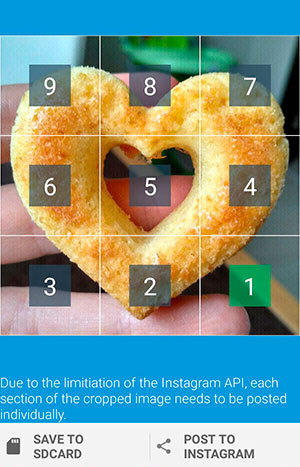
Получите бесплатный шаблон сетки пазлов
Подпишитесь, чтобы узнать, что вам нужно, чтобы получить максимальную отдачу от вашего веб-сайта и социальных сетей, начиная с бесплатного шаблона Canva для Instagram.
Имя
Фамилия
Электронная почта
Регистрируясь в нашем списке, вы соглашаетесь с тем, что Bizstyler будет отправлять вам электронные письма, касающиеся загрузки, а также время от времени рекламные электронные письма и обрабатывать ваши личные данные в соответствии с их Политикой конфиденциальности.
2. Откройте шаблон сетки пазлов в Canva
Вам нужно будет зарегистрировать учетную запись.
Проверьте свой почтовый ящик и нажмите на ссылку шаблона Canva в письме. Это откроет шаблон в вашем браузере.
Нажмите Использовать шаблон
Войдите или зарегистрируйтесь в Canva, чтобы открыть шаблон.
После того, как вы войдете в Canva, вы будете перенаправлены прямо к бесплатному шаблону сетки пазла:
Хотите сделать копию? См. часто задаваемые вопросы по Instagram Puzzle Grid ниже.
часто задаваемые вопросы по Instagram Puzzle Grid ниже.
3. Отредактируйте шаблон сетки пазлов Instagram
Теперь вы готовы создать сетку пазлов Instagram. Есть 5 шаблонов для использования, и макет легко изменить в соответствии с вашими потребностями.
Не стесняйтесь экспериментировать и добавлять свои собственные изображения!
4. Сохраните свою сетку головоломки в Instagram
Нажмите на кнопку загрузки
Выберите страницу, которую вы хотите загрузить (у которой есть сетка)
Нажмите Скачать
разделить изображения для Instagram
Когда вы будете довольны своей головоломкой в Canva, вам нужно разделить ее на более мелкие изображения, чтобы вы могли размещать их в своем Instagram по отдельности.
5. Разделите картинку сетки на 9 изображений
Откройте Pine Tools Split Image в браузере
- В разделе INPUT IMAGE
Нажмите Выберите файл , чтобы выбрать изображение сетки, которое вы сохранили11 7 90 на вашем компьютере11 7 90 ОПЦИИ
Нажмите Оба (сетка) - В разделе ВЕРТИКАЛЬНО и ГОРИЗОНТАЛЬНО
Выберите 3 из Количество блоков - Затем нажмите РАЗДЕЛИТЬ ИЗОБРАЖЕНИЕ
- ВНИЗ0111
- Загрузите 9 изображений, нажав на каждое
Теперь у вас есть 9 изображений, которыми вы можете поделиться в своей ленте Instagram.
Опубликуйте свою головоломку в Instagram
У вас есть 9 изображений, теперь пришло время начать публикацию.
6. Поделитесь своими 9 изображениями сетки в Instagram
Вы можете опубликовать свои изображения непосредственно в Instagram или использовать инструмент планирования социальных сетей, такой как Planoly, AgoraPulse, Buffer и т. д.
Важно, чтобы вы делились изображениями в правильном порядке, чтобы они правильно отображались в вашей ленте.
В приведенном ниже примере вы должны опубликовать 1. Расслабься, 2. Кошка спит, 3. Мяу, 4. Лапа на клавиатуре, 5. Игра и т. д. я получу Канву?
Зарегистрируйтесь бесплатно в Canva*.
Как сделать резервную копию шаблона?
Вы можете использовать ссылку для создания другой копии (откройте ссылку и выберите «Использовать шаблон», чтобы создать другую копию).
Или сделайте копию в Canva, нажав Файл , затем Сделать копию .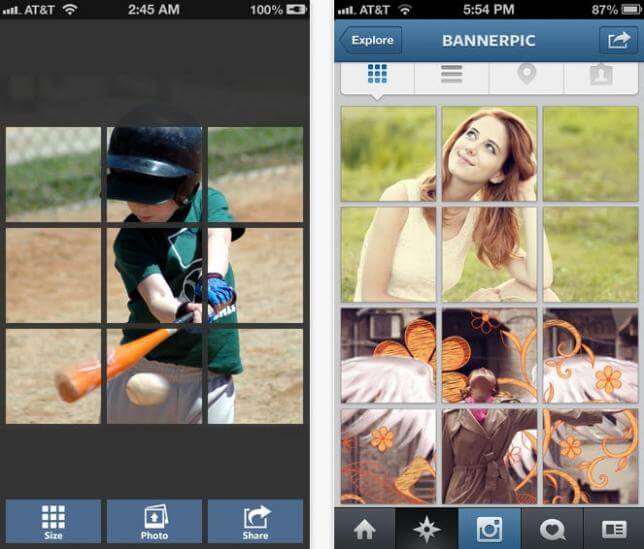
Можете ли вы порекомендовать способ предварительного просмотра моей сетки Instagram?
Planoly — хороший инструмент для социальных сетей. Вы можете бесплатно просмотреть свою сетку Instagram для одной платформы. Также хорошо, если вы хотите поделиться ссылкой с другими пользователями или другими заинтересованными сторонами/членами команды, прежде чем она будет опубликована.
Обычно я использую AgoraPulse в качестве планировщика для большинства клиентов. Если только они не захотят просмотреть сетку.
Как разделить изображение на сетку в Instagram?
Существует множество доступных инструментов, которые вы можете использовать на своем телефоне или компьютере.
Использование планировщика социальных сетей
Если вы уже используете PLANOLY для планирования своей ленты в Instagram, в него уже встроен инструмент! Он называется PLANOLY Splitter Tool (нажмите на ссылку, чтобы узнать, как его использовать — примечание: вы можете использовать этот инструмент только на своем мобильном телефоне).
На рабочем столе
- ImageSplitter (бесплатно)
- PineTools Split Image (бесплатно)
На ваш телефон также доступны приложения, например PhotoSplit для Instagram (iOS/Android), Instant Squares и 9Square. только).
Как сделать сетку-пазл в Instagram?
Следуйте инструкциям на этой странице
Остались вопросы?
Важно правильно настроить социальные сети. Я здесь, чтобы помочь вам и рад ответить на любые ваши вопросы. Просто свяжитесь с нами.
Получите бесплатный шаблон сетки пазлов
Подпишитесь, чтобы узнать, что вам нужно, чтобы получить максимальную отдачу от вашего веб-сайта и социальных сетей, начиная с бесплатного шаблона Canva для вашего Instagram.
Имя
Фамилия
Электронная почта
Регистрируясь в нашем списке, вы соглашаетесь с тем, что Bizstyler будет отправлять вам электронные письма, касающиеся загрузки, а также время от времени рекламные электронные письма и обрабатывать ваши личные данные в соответствии с их Политикой конфиденциальности.
Дайте мне знать, как у вас обстоят дела с шаблоном. Поделитесь своим аккаунтом в Instagram, отзывами или вопросами.
Отправить мне отзыв
Курс Instagram Puzzle Grid
Включает шаблон Canva
Получите доступ за £7
Отказ от ответственности: этот пост содержит партнерские ссылки на Canva Pro и Agorapulse, потому что я их большой поклонник и пользуюсь ими. Эти ссылки отмечены звездочкой (*). Если вы нажмете на эти ссылки и купите, я получу комиссию бесплатно для вас. Это полностью зависит от вас, если вы решили купить его.
Полезные ресурсы
Canva (Создай свою головоломку)
Pine Tools Split Image (Разделение изображений)
Agorapulse (Управление социальными сетями)
У вас нет учетной записи Canva Pro?
Вам необходимо зарегистрировать учетную запись.
Нашли это полезным? Поделиться
Как бесплатно разделить фотографии для Instagram с помощью ярлыков iOS? | by Yaroslav Mulyak
Вы часто можете видеть красивые аккаунты в Instagram с изображениями, разбросанными по нескольким ячейкам, которые сразу же привлекают ваше внимание, и всегда хотели создать такие же?
Для этой цели было создано и опубликовано в AppStore несколько приложений, но зачем платить за то, что можно сделать бесплатно, просто используя свой iPhone? Благодаря новому приложению Apple Shortcuts и его широким возможностям для автоматизации (и даже простого программирования) теперь вы можете делать то же самое самостоятельно, не платя ни копейки!
Для тех, кто не хочет углубляться в детали и просто поколдовать — вот реализация InstaGrid.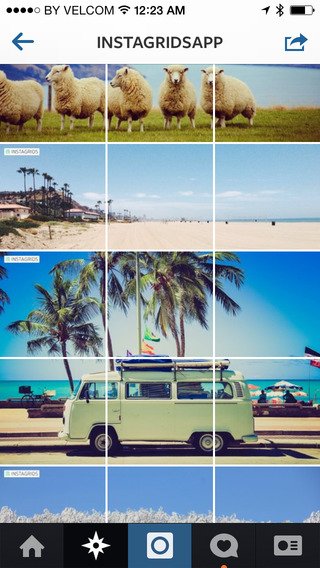
Обратите внимание, что вам необходимо разрешить ненадежным ярлыкам в меню «Настройки» > «Ярлыки» на вашем iPhone, чтобы использовать любой из ярлыков выше!
Для тех, кто хочет узнать больше о магии, стоящей за всем этим , добро пожаловать в часть с реализацией!
Конечно, первым шагом будет создание нового ярлыка — это довольно очевидно, поэтому мы не будем подробно его рассматривать.
В своем потоке вы, скорее всего, захотите выбрать фотографии из своей библиотеки для обработки. Благодаря широким возможностям ярлыков это возможно с действием Выберите фото . Добавьте его в свою автоматизацию в качестве первого шага, нажмите Показать больше и отключить Выбрать несколько .
Используйте действие Set Variable для сохранения выбранной фотографии в переменную (в данном конкретном случае она называется photo ). Получите ширину фотографии с помощью действия Get Details of Images и установите для него другую переменную с именем size .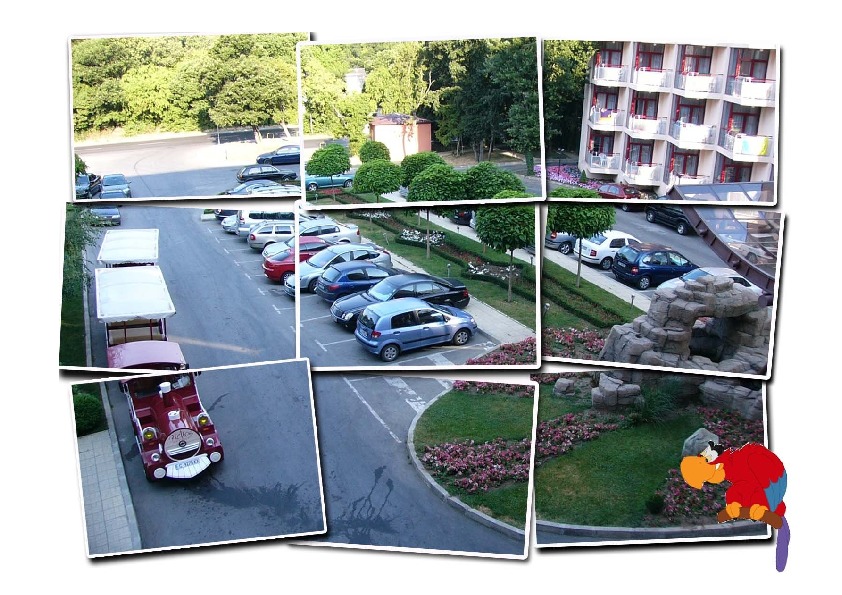 Все они понадобятся нам позже, чтобы разделить наше изображение.
Все они понадобятся нам позже, чтобы разделить наше изображение.
Если вам трудно найти какое-либо действие, вы можете просто начать вводить его название в Поиск приложений и действий в приложении «Быстрые команды».
До сих пор все было очень просто, так что давайте перейдем к более сложной части.
Так как в Instagram у вас может быть 3 изображения подряд, вам нужно будет разделить фото на ряды по 3 изображения в каждом. Но каким должен быть размер изображения? Ну а так как все фотографии в инстаграме квадратные, то у них будут равные стороны, а так как нам нужно разделить наше фото на 3 части — размер будет 1/3 от ширины исходного фото. Итак, что мы делаем, это делим наш размер на 3, округлите его до Ones Place и присвойте ему другую переменную с именем cell_edge . До сих пор вы должны быть хорошо знакомы с добавлением действий в свою автоматизацию, так что это не будет проблемой.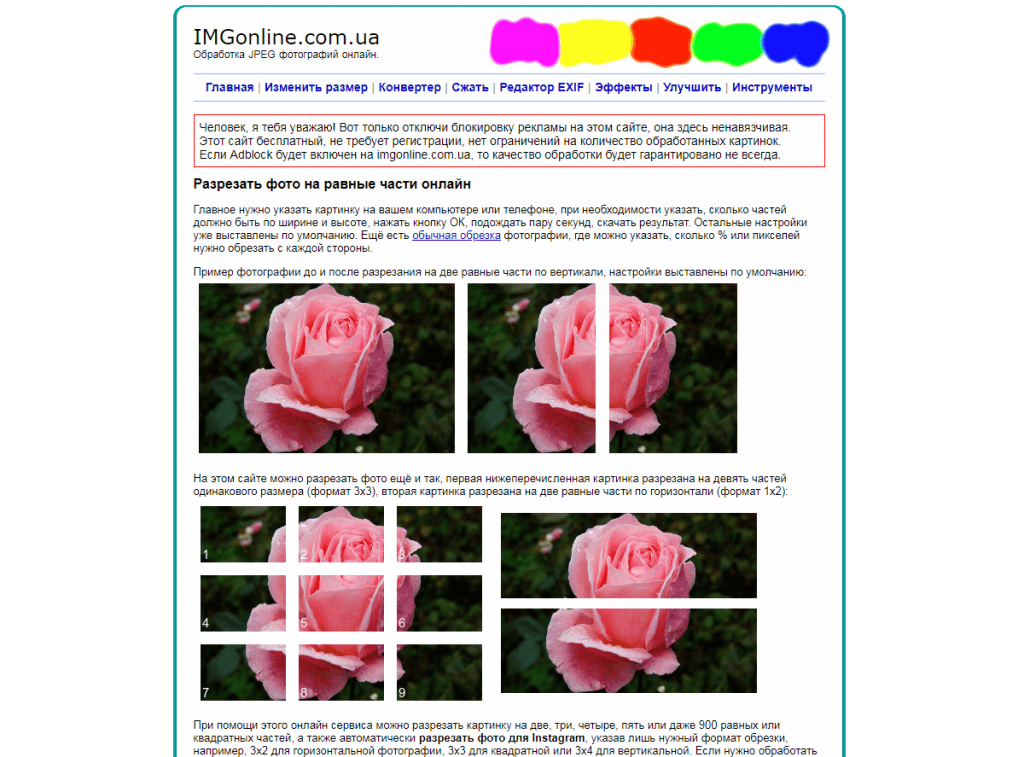
Существенной частью разделения изображения является действие Crop , использующее 4 параметра: (x, y) — координаты точки, с которой начинать обрезку, и (width, height) — какую часть изображения обрезать. Ширина и высота довольно очевидны и равны 1/3 ширины изображения (наши cell_edge переменная). Но координаты (x, y) должны меняться по мере прохождения изображения. Чтобы начать с самого начала, мы устанавливаем наши переменные ( x , y ) в 0, используя Число и Установить переменную действий и начинаем обрезать наше изображение ряд за рядом и мир за миром. Для этого нам нужно 2 действия Repeat — внешнее, которое перебирает строки и в нашем случае настроено на повторение 4 раза, и внутреннее, которое разбивает каждую строку на 3 изображения и, таким образом, равно 3.
Изменяя количество итераций в внешнем Повторении действия , мы можем изменить нашу автоматизацию, чтобы разделить изображение на 1, 2, 3, 4… строки.

